Dans le logiciel Silhouette Studio, vous aurez probablement remarqué la présence de réglages de coupe pré-renseignés. Malheureusement ceux-ci ne correspondent pas forcément aux matériaux que vous utilisez. En revanche, ce qui est bien plus intéressant, c’est la possibilité que vous offre Silhouette Studio d’enregistrer vos propres réglages de coupe, correspondant aux matériaux que vous possédez ! C’est ce que nous allons voir en images dans la suite de ce tuto, avec dans un premier temps la procédure à réaliser Sous Silhouette Studio v4, puis dans un second temps la procédure pour Silhouette Studio v3.
Pourquoi enregistrer de nouveaux paramètres de découpe ?
- Parce que les paramètres renseignés ne correspondent pas forcément aux matériaux que vous utilisez et que cela vous oblige à rechercher et à ressaisir tout le temps vos réglages,
- Pour éviter tout risque d’erreur lors de la saisie de vos réglages (une force trop importante et hop, une feuille de transport abîmée !),
- Parce qu’il vaut mieux passer du temps sur vos créations plutôt que de rechercher désespérément le papier sur lequel vous aviez écrit vos réglages !!!
Comment sauvegarder mes réglages de coupe personnalisés sous Silhouette Studio v4 ?
- Cliquez sur l’onglet « Envoyer » , comme pour envoyer votre découpe à la machine. Sélectionnez ensuite le menu déroulant « Matériau » pour accéder aux réglages prédéfinis. Tout en bas de la liste, cliquez sur le bouton « Ajoutez nouveau type de matériau » .
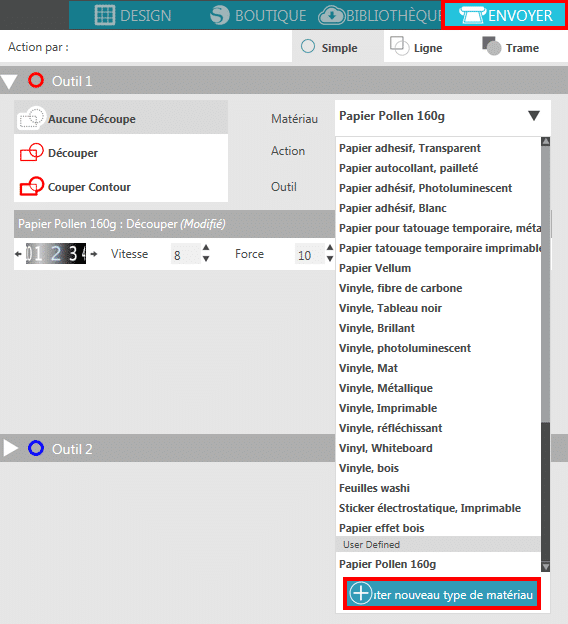
- Une nouvelle ligne vient d’apparaître tout en bas de la liste déroulante. Par défaut celle-ci se nomme « Nouveau matériau » . Double-cliquez dessus pour lui indiquer le nom de votre réglage personnalisé. Définissez vos réglages de coupe et validez en cliquant sur « Enregistrer » .
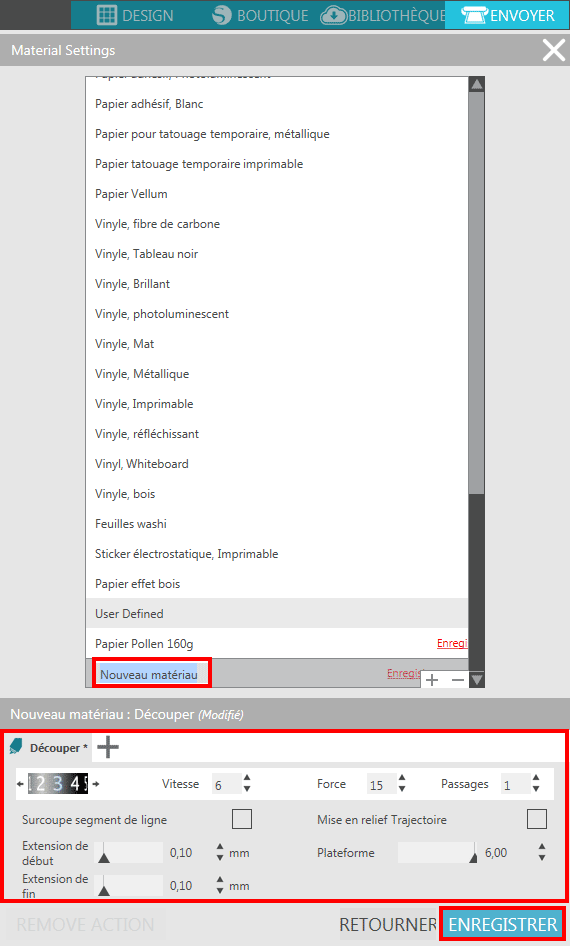
- Votre réglage personnalisé est désormais enregistré dans Silhouette Studio v4. Vous le retrouverez dans la liste déroulante de vos matériaux.
Comment sauvegarder mes réglages de coupe personnalisés sous Silhouette Studio v3 ?
Il existe 2 méthodes pour parvenir au même résultat :
- La première consiste à cliquer sur le bouton « + » présent en bas de la fenêtre « Paramètres de découpe ». Saisissez alors un libellé explicite et les paramètres correspondant à la lame, vitesse et épaisseur.

Ajout d’un nouveau paramètre de découpe dans Silhouette Studio
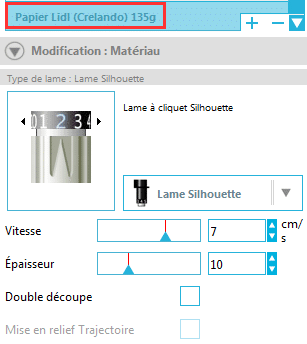
Saisie de nouveaux paramètres de découpe dans Silhouette Studio
- La seconde consiste à faire un clic-droit sur un réglage existant et à le dupliquer. Changez le nom par un libellé explicite et modifiez les paramètres correspondant à la lame, vitesse et épaisseur.

Dupliquer un modèle de découpe existant
Conseils et réglages de découpe pour Silhouette Caméo ou Portrait
Un tutoriel « Conseils et réglages de coupe sur Silhouette Portrait et Caméo » est disponible sur ce site. N’hésitez pas à le consulter et à partager votre expérience dans les commentaires.
Merci de nous avoir lu jusqu’au bout. N’hésitez pas à donner votre avis sur ce tuto et à nous faire part de votre expérience en laissant un commentaire. Cet article peut aussi intéresser vos ami(e)s, pensez donc à le partager sur les forums et réseaux sociaux !

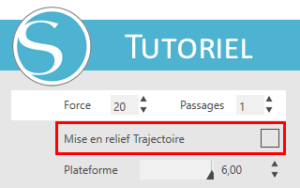
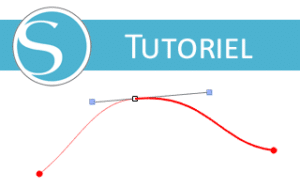
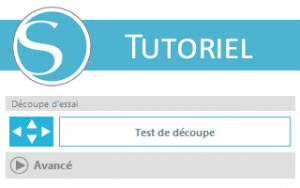

Bonjour
Où sont stocké les réglages de coupe sur le PC ?
J’ai été contraint de réinstaller mon PC, mais j’ai une copie de mon disque, puis-je y récupérer mes profiles sauvegarder ?
Cela m’intéresse aussi.
Mes recherches sur internet n’ont rien donné pour le moment.
Heureusement, j’ai un fichier texte où j’ai noté les réglages.
Cet article (en anglais avec images) montre comment exporter ses paramètres dans un document au format .CSV :
Merci
Belle soirée à vous
Bonjour, Merci pour vos tutoriels clairs et précis. Je ne voudrais pas abuser, vous serait il possible de m’indiquer où je peux trouver les cryptogramme (ex : couper bord) j’aimerai me faire un guide. Merci encore pour votre aide.
Bonjour,
En ce qui nous concerne, nous faisons des captures d’écran de Silhouette Studio.
Cordialement.
merci pour le tableau récapitulatif de réglage, je viens de l’imprimer et à conserver bien précieusement
Bonjour, connaissez vous le réglage de la lame pour le cardstock stampin up ?merci
Bonjour quels sont les réglages pour une scanncut cm300 merci de votre aide
Bonjour,
Veuillez consulter notre article Réglages de coupe pour Brother ScanNcut, vous devriez y trouver les réponses à vos questions.
Cordialement.